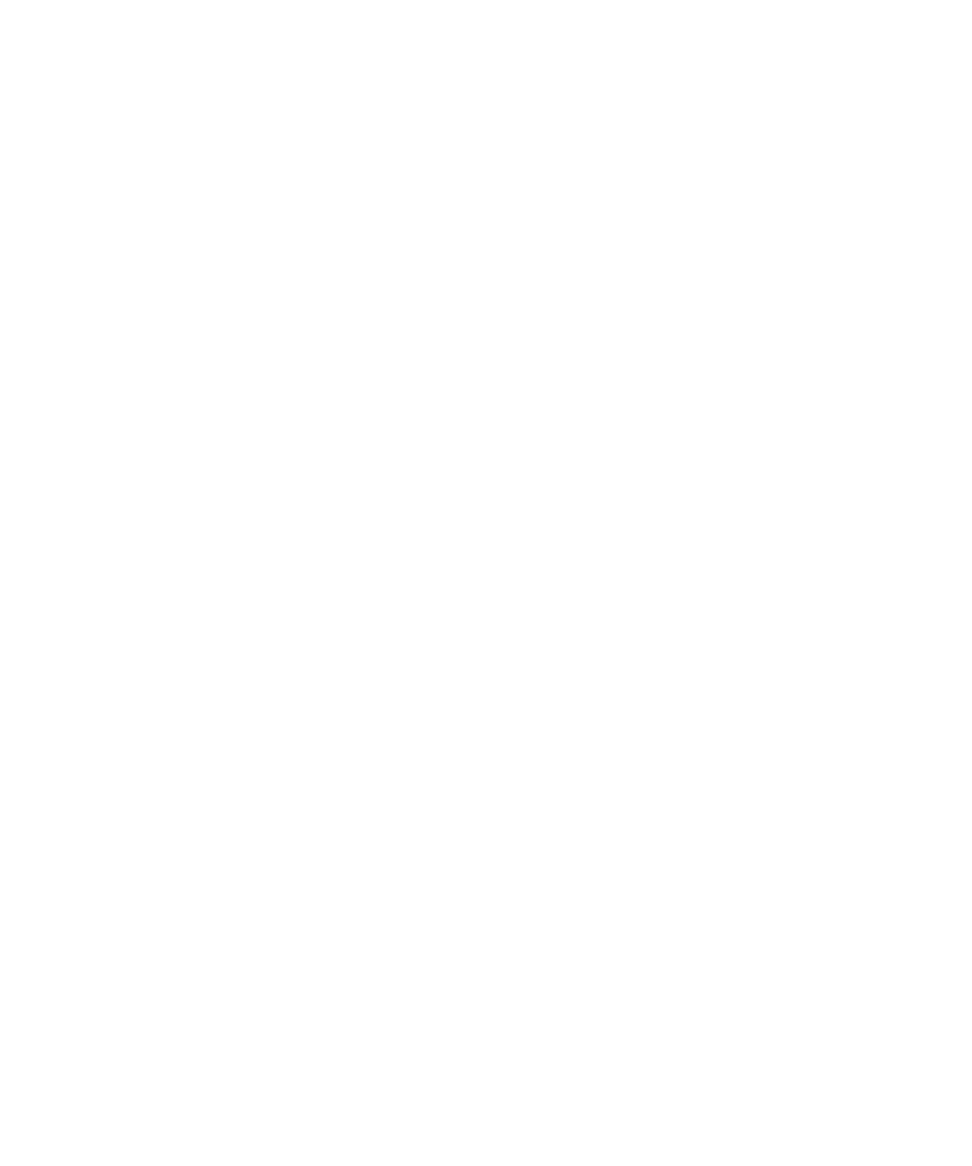
Criptare
Despre criptarea datelor în memoria dispozitivului
Când criptarea pentru memoria dispozitivului este activată, dispozitivul BlackBerry® utilizează o cheie privată pentru a
cripta datele pe măsură ce acestea sunt stocate în dispozitiv, inclusiv datele pe care dispozitivul le primeşte când este
blocat. Dispozitivul decriptează datele pe măsură ce le accesaţi.
Puteţi seta criptarea pentru a include sau a exclude contactele. Dacă activaţi criptarea pentru contacte şi primiţi un apel
când dispozitivul dvs. este blocat, numele apelantului nu este afişat pe ecran.
Dacă utilizaţi un certificat de card inteligent pentru autentificare, în funcţie de cardul inteligent, este posibil să puteţi
utiliza unul din certificatele de card inteligent pentru a asigura o criptare cu doi factori. Pentru a accesa conţinutul criptat,
trebuie să furnizaţi parola dispozitivului şi să vă conectaţi dispozitivul la cititorul de card inteligent.
Când blocaţi dispozitivul, un indicator de blocare-deblocare este afişat în partea superioară a ecranului pentru a indica
că dispozitivul este în curs de securizare a datelor, care include ştergerea unei copii a cheii private din memoria
temporară a dispozitivului. Un indicator de blocare este afişat în partea superioară a ecranului atunci când dispozitivul
a şters cheia.
Despre criptarea fişierelor
Criptarea fişierelor este concepută pentru a proteja fişierele pe care le stocaţi în memoria dispozitivului BlackBerry® şi
pe un card media care poate fi introdus în dispozitivul dvs. Puteţi cripta fişierele din memoria dispozitivului şi de pe
cardul media utilizând o cheie de criptare generată de dispozitiv, parola dispozitivului sau ambele.
Dacă criptaţi fişierele utilizând o cheie de criptare generată de dispozitiv, puteţi accesa fişierele de pe cardul media
numai atunci când cardul media este introdus în dispozitivul dvs. În cazul în care criptaţi fişierele utilizând parola
dispozitivului, puteţi accesa fişierele de pe cardul media de pe orice dispozitiv în care introduceţi cardul media, cu
condiţia să cunoaşteţi parola dispozitivului.
Activarea criptării
Pentru criptarea datelor din memoria dispozitivului, trebuie să fi setat o parolă pentru dispozitivul dvs. BlackBerry®.
În funcţie de volumul de memorie disponibilă pentru stocarea fişierelor din memoria dispozitivului, este posibil să nu
puteţi cripta fişiere din memoria dispozitivului.
1. În ecranul de întâmpinare sau într-un dosar, faceţi clic pe pictograma Opţiuni.
2. Faceţi clic pe Opţiuni securitate.
3. Faceţi clic pe Criptare.
4. Modificaţi câmpul Criptare la Activat.
5. Pentru a cripta date din memoria dispozitivului, setaţi câmpul Memorie dispozitiv la Activat.
Ghidul utilizatorului
Securitate
283
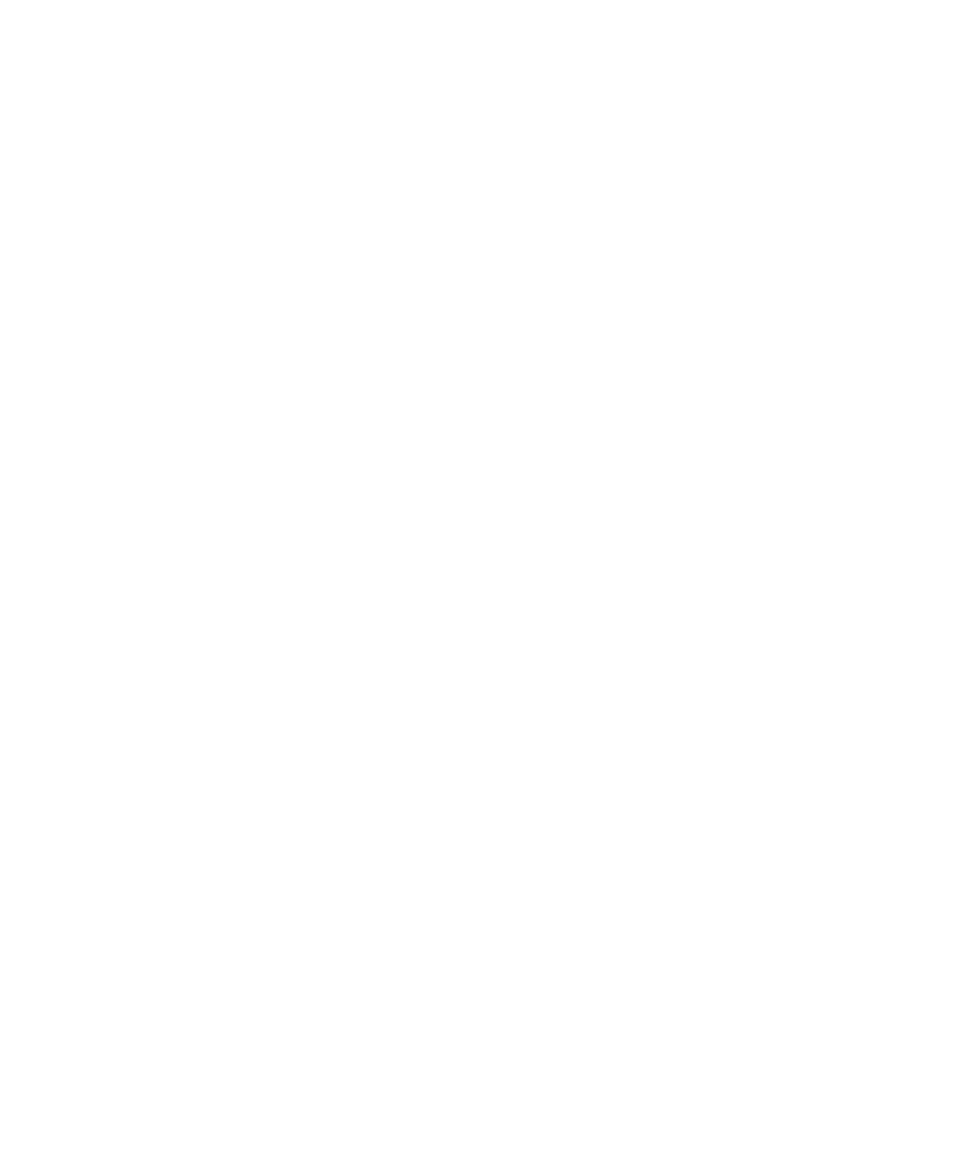
6. Pentru a cripta fişiere stocate pe un card media şi pe dispozitiv, setaţi câmpul Card media la Activat şi efectuaţi
una dintre următoarele acţiuni:
• Pentru a cripta fişierele utilizând o cheie de criptare pe care o generează dispozitivul, modificaţi câmpul Mod la
Dispozitiv.
• Pentru a cripta fişierele utilizând parola dispozitivului, modificaţi câmpul Mod la Parolă de siguranţă.
• Pentru a cripta fişierele utilizând o cheie de criptare şi parola dispozitivului, modificaţi câmpul Mod la Parolă de
securitate şi dispozitiv.
7. Pentru a cripta de asemenea fişiere media cum ar fi imagini, melodii şi clipuri video, setaţi câmpul Includere fişiere
media la Da.
8. Apăsaţi tasta Menu (Meniu).
9. Faceţi clic pe Salvare.
Pentru a dezactiva criptarea datelor din memoria dispozitivului, modificaţi câmpul Memorie dispozitiv la Dezactivat.
Pentru a dezactiva criptarea fişierelor, modificaţi câmpul Card media la Dezactivat.
Informaţii înrudite
Setarea parolei dispozitivului, 278
Setare puterii de criptare
În cazul în care criptarea datelor din memoria dispozitivului este activată, puteţi seta puterea de criptare pe care
dispozitivul BlackBerry® o utilizează pentru a proteja datele pe care le primiţi când dispozitivul este blocat.
1. În ecranul de întâmpinare sau într-un dosar, faceţi clic pe pictograma Opţiuni.
2. Faceţi clic pe Opţiuni securitate.
3. Faceţi clic pe Criptare.
4. Setaţi câmpul Putere.
5. Apăsaţi tasta Menu (Meniu).
6. Faceţi clic pe Salvare.
Utilizarea unui certificat pentru a cripta chei de criptare de pe
dispozitivul dvs.
Pentru a efectua această sarcină, contul dvs. de e-mail trebuie să utilizeze un BlackBerry® Enterprise Server care să
accepte această caracteristică. Pentru informaţii suplimentare, contactaţi administratorul.
În cazul în care criptarea datelor din memoria dispozitivului BlackBerry este activată şi cititorul de card inteligent acceptă
această caracteristică, este posibil să puteţi utiliza un certificat de pe un card inteligent pentru a cripta chei de criptare
de pe dispozitivul dvs.
1. În ecranul de întâmpinare sau într-un dosar, faceţi clic pe pictograma Opţiuni.
2. Faceţi clic pe Opţiuni securitate.
3. Faceţi clic pe Criptare.
4. Modificaţi câmpul Protecţie cu doi factori la Activat.
5. Apăsaţi tasta Menu (Meniu).
6. Faceţi clic pe Salvare.
Ghidul utilizatorului
Securitate
284
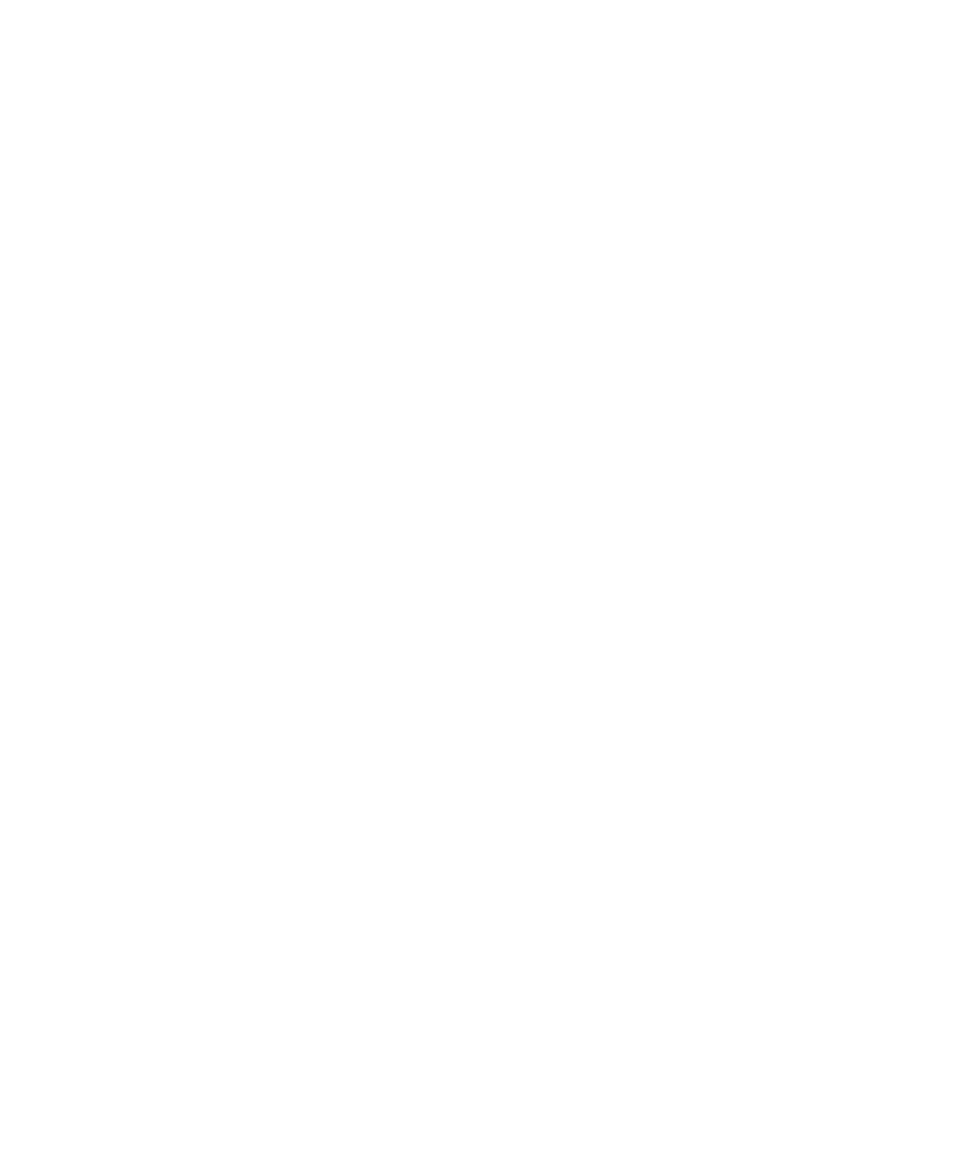
Despre cheile de criptare
Dacă dispozitivul BlackBerry® este asociat cu un cont de e-mail care utilizează un BlackBerry® Enterprise Server sau
BlackBerry® Desktop Redirector, dispozitivul este proiectat să utilizeze o cheie de criptare pentru a proteja datele
transmise între BlackBerry Enterprise Server sau BlackBerry Desktop Redirector şi dispozitiv.
La fiecare 2 săptămâni, trebuie să generaţi o nouă cheie de criptare.
Generarea unei chei de criptare
Pentru a efectua această sarcină, contul dvs. de e-mail trebuie să utilizeze un BlackBerry® Enterprise Server care să
accepte această caracteristică. Pentru informaţii suplimentare, contactaţi administratorul.
Dacă dispozitivul dvs. BlackBerry este asociat cu un cont de e-mail care utilizează BlackBerry Enterprise Server care
nu acceptă această caracteristică, puteţi genera o cheie de criptare utilizând BlackBerry® Desktop Manager, dacă
include instrumentul pentru setări de e-mail. Pentru informaţii suplimentare, consultaţi asistenţa online care este
disponibilă în BlackBerry Desktop Manager.
1. În ecranul de întâmpinare sau într-un dosar, faceţi clic pe pictograma Opţiuni.
2. Faceţi clic pe Opţiuni securitate.
3. Faceţi clic pe Informaţii.
4. Evidenţiaţi un serviciu.
5. Apăsaţi tasta Menu (Meniu).
6. Faceţi clic pe Regenerare cheie de criptare.